Word'de bir metin kutusunda, metni yatay veya dikey hizalar ve kenar boşluklarını daha dar veya daha geniş olacak şekilde ayarlayabilirsiniz. Yatay hizalama, paragrafın sol ve sağ kenarlarının kenar boşlukları arasına nasıl sığacaklarını belirlerken, dikey hizalama da metnin üst ve alt kenar boşlukları arasında nasıl yerleşimini belirler.
Metni yatay hizalama
-
Metin kutusunda, yatay hizalamasını değiştirmek istediğiniz metni seçin.
-
Giriş sekmesinde, hizalamak istediğiniz hizalama seçeneğine
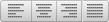
Metni dikey hizalama
Metin kutusundaki metnin tamamını metin kutusunun üstüne, ortasına veya altına göre hizalayabilirsiniz.
-
Metin kutusunu seçmek için dış kenarına tıklayın.
-
Şekil Biçimi sekmesinde, Biçim Bölmesi'ne tıklayın.
-
Henüz seçili değilse Şekil Seçenekleri sekmesine tıklayın.
-
Metin kutusu simgesine ve

-
Dikey hizalamaaçılan listesindeÜst , Orta veya Alt'ı seçin.
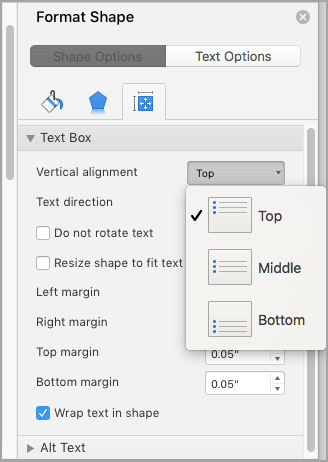
Metin kutusu kenar boşluklarını ayarlama
-
Metin kutusunu seçmek için dış kenarına tıklayın.
-
Şekil Biçimi sekmesinde, Biçim Bölmesi'ne tıklayın.
-
Henüz seçili değilse Şekil Seçenekleri sekmesine tıklayın.
-
Metin kutusu simgesine ve

-
Sol, sağ, üst ve alt kenar boşluklarını ayarlayabilirsiniz.
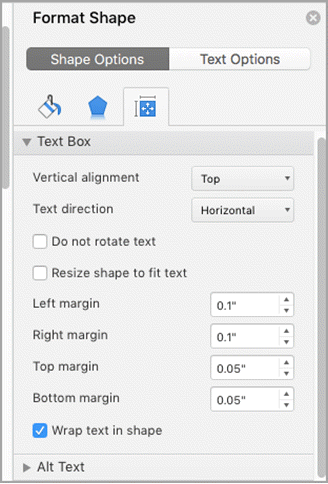
Önemli:
Mac için Microsoft Office 2011 artık desteklenmiyor. Her yerde, her cihazdan çalışmak ve destek almaya devam etmek için Microsoft 365’e yükseltin.
Şimdi yükselt
Metni yatay hizalama
-
Metin kutusunda, yatay hizalamasını değiştirmek istediğiniz metni seçin.
-
Giriş sekmesindekiParagraf'ın altında,değiştirmek istediğiniz hizalama seçeneğine
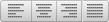
Metni dikey hizalama
Metin kutusundaki metnin tamamını metin kutusunun üstüne, ortasına veya altına göre hizalayabilirsiniz.
-
Metin kutusunu seçmek için dış kenarına tıklayın.
-
Biçim sekmesine (Giriş sekmesinin yanında beliren mor bağlamsal sekme) tıklayın ve Metin Kutusu altında, Metin kutusu içinde metin hizalamasını değiştir seçeneğine

-
İstediğiniz hizalama seçeneğine tıklayın.
Metin kutusu kenar boşluklarını ayarlama
-
Metin kutusunu seçmek için dış kenarına tıklayın.
-
Biçim menüsünde, Şekil’e tıklayın.
-
Şekil Biçimlendir iletişim kutusunun sol bölmesinde Metin Kutusu’na tıklayın.
-
İç Kenar Boşluğu'nun altında, metin ile metin kutusu dış kenarlığı arasındaki uzaklığı artırmak veya azaltmak için ölçüleri ayarlayın.










